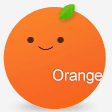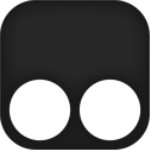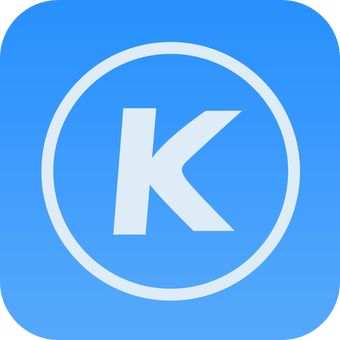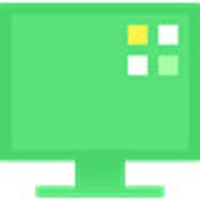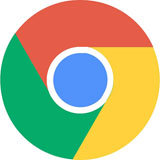goldwave2021
- 系统介绍
- 下载地址
- 常见问题
- 装机必备
- 大家都在用
goldwave2021是一款专业优质的音乐向便捷编辑软件。强大的优质功能确保了用户们随时都能够得到想要的服务支持,想要设计出优质音乐那就下载goldwave2021吧。

goldwave2021介绍:
1、该软件有40多种音频效果和100多种预设。
2、该软件包含15张实时图像,包括光谱图。
3、软件有一个踏板支架来演奏,非常适合转录工作。
4、其他工具,如提示点,文件合并,表达式评估器,语音转换器,CD阅读器等。
5、用户可以自定义键盘快捷键、工具栏布局、主题和颜色的配置。
6、批处理工具,您可以批处理和转换许多文件,只需点击几下。

goldwave2021使用注意:
1、如果曾经在你的系统上运行过 GoldWave,请打开注册表中的HKEY_CURRENT_USERSoftwareGoldWave 项目并删除,否则可能无法使用 GoldWave 自带的各种效果预置。
2、此程序的预置备份功能对中文预置支持不好,如果需要需手工备份注册表 HKEY_CURRENT_USERSoftwareGoldWave 项。
3、首先把音频拖到GOLDWAVE里面,然后用鼠标把需要剪出来的那段 声音拖黑,跟着,在菜单上面--打开编辑--删除--就可以了,
注意:没有被拖黑色的那段音频是会被剪去的!)然后在菜单那里--文件--另存为就可以了。
goldwave2021使用介绍
1、声道选择
有时在编辑中只想对其中一个声道进行处理,另一个声道要保持原样不变化,这该如何进行选择呢?使用编辑菜单的声道命令,直接选择将要进行作用的声道就行了(上方表示左声道,下方表示右声道)。

2、回声效果制作
回声效果是GoldWave的一大特色,并且制作起来非常方便。我们首先点击顶部菜单栏中的“效果”按钮,然后在打开的下拉菜单中点击选择“回声”选项,之后就可以在打开的新窗口中设置回声效果,并且可以直接试听了。


3、镶边效果制作
点击GoldWave顶部菜单栏中的“效果”按钮,在打开的下拉菜单中单击选择“镶边器”功能,之后在打开的新窗口中就能看到相关的镶边设置了,根据需要进行修改即可。


4、声像效果选择
GoldWave的声像效果中,交换声道位置和声相包络线最为有用。交换声道位置就是将左右声道的数据互换,点击顶部菜单栏中的“效果”选项,然后在打开的下拉菜单中将鼠标光标指向“立体声”一栏,之后在打开的子菜单中点击“声像”选项即可。


goldwave2021功能使用:
用GoldWave进行批量转换音频格式方法
1、打开安装好的Glodwave软件,点击左上角菜单栏中的“文件”选项,然后用鼠标左键单击打开下拉菜单中的“批处理”功能。

2、之后会打开“批处理”的新窗口,在窗口右侧,可以选择添加文件或是文件夹两种方式。
添加文件需要用户逐个选择文件来添加,添加文件夹可以将目标文件夹内的所以音频文件全部添加进来,一下操作步骤以添加文件夹为例。

3、点击“文件夹”按钮后,会弹出“添加文件夹 ”的新窗口。
我们点击窗口后方的文件夹图标,选中存储音频文件的目录,并点击“确定”按钮将文件添加进列表中。

4、之后我们将标签页切换至“转换”功能上,先单击勾选上“转换文件格式”选项。
之后可以在下方设置转换后的文件格式和音质等属性。全部设置完成后,点击下面的“开始”按钮即可开始转换。

5、之后只需要等待转换完成就可以了,如果出现提示错误的话,表示该文件的格式与你选中的音频格式相同,无需再次转换。

-
 audition3.0免费版
audition3.0免费版20.86MB | 2023-12-08
-
 goldwave英文版
goldwave英文版15.53MB | 2023-12-08
-
 goldwave5.7
goldwave5.715.53MB | 2023-12-08
-
 goldwave老版本
goldwave老版本15.53MB | 2023-12-08
-
 goldwave汉化版
goldwave汉化版15.53MB | 2023-12-08
-
 goldwave下载安装
goldwave下载安装15.53MB | 2023-12-08
-
 goldwave免费版
goldwave免费版15.53MB | 2023-12-08
-
 audition3.0免费版
audition3.0免费版20.86MB | 2023-11-23
 详情>>
详情>>
更新: 2022-02-24

MP3格式转换器
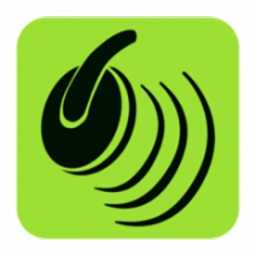
NoteBurner iTunes DRM Audio Converter

麦克风混音器3.0

au软件
- 酷狗音乐剪辑音乐方法 2022-03-01
- 格式工厂音乐剪辑教程 2022-03-01
-
 audition3.0免费版详情
audition3.0免费版详情20.86MB | 2023-12-08
-
 goldwave英文版详情
goldwave英文版详情15.53MB | 2023-12-08
-
 goldwave5.7详情
goldwave5.7详情15.53MB | 2023-12-08
-
 goldwave老版本详情
goldwave老版本详情15.53MB | 2023-12-08
-
 goldwave汉化版详情
goldwave汉化版详情15.53MB | 2023-12-08
-
 goldwave下载安装详情
goldwave下载安装详情15.53MB | 2023-12-08